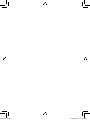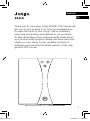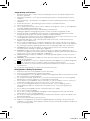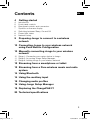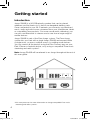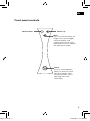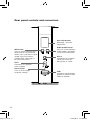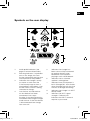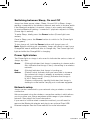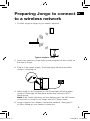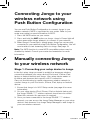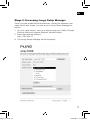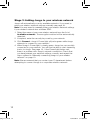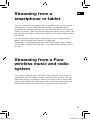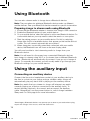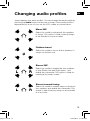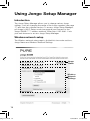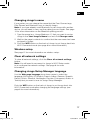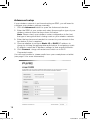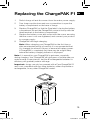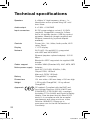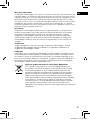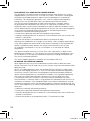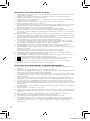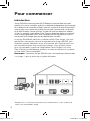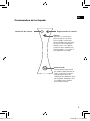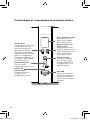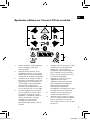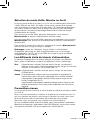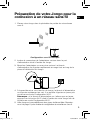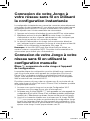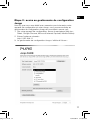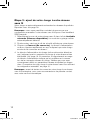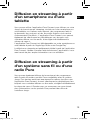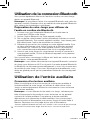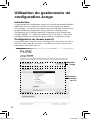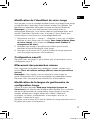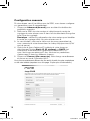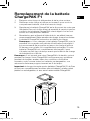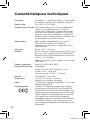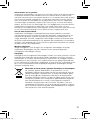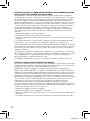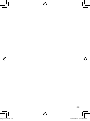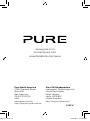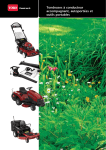Download Jongo S340B user guide (North American edition)
Transcript
Jongo-US.indb 1 11/26/2012 5:16:59 PM Jongo-US.indb 2 11/26/2012 5:16:59 PM Jongo-US.indb 1 ENGLISH FR ES Thank you for choosing Jongo S340B. This manual will get you up and running in no time, and explains how to make the most of your Jongo. We’re constantly improving and adding new features to our products. To take advantage of any enhancements made since your product was shipped, please visit www.pure.com where you can check for any updated versions of software and download the latest version of this user guide in PDF format. 1 11/26/2012 5:17:00 PM Jongo Safety Instructions 1.Read these instructions – All the safety and operating instructions should be read before this product is operated. 2.Keep these instructions – The safety and operating instructions should be retained for future reference. 3.Heed all warnings – All warnings on the appliance and in the operating instructions should be adhered to. 4.Follow all instructions – All operating and use instructions should be followed. 5.Clean only with dry cloth. 6.Do not install near any heat sources such as radiators, heat registers, stoves, or other apparatus (including amplifiers) that produce heat. 7.Only use attachments/accessories specified by the manufacturer. 8.Unplug the apparatus during lightning storms or when unused for long periods of time. 9.Refer all servicing to qualified personnel. Servicing is required when the apparatus has been damaged in any way, does not operate normally, or has been dropped. 10.To reduce the risk of electric shock, do not Remove plastic cover or screws as there are no userserviceable parts inside. Refer servicing to qualified personnel. 11Avoid liquids getting into Jongo. Should not be immersed in water, or used where this may happen, such as a bathroom. 12.Do not install this equipment in a confined or building-in space such as a book case or similar unit, and remain a well ventilation conditions at open site. The ventilation should not be impeded by covering the ventilation openings with items such as newspaper, table-cloths, curtains etc. 13.WARNING Please refer the information on exterior bottom enclosure for electrical and safety information before installing or operating the apparatus. 14.WARNING To reduce the risk of fire or electric shock, do not expose this apparatus to rain or moisture. The apparatus shall not be exposed to dripping or splashing and that objects filled with liquids, such as vases, shall not be placed on apparatus. 15.CAUTION: Danger of explosion if battery is incorrectly replaced. Replace only with the same or equivalent type. 16.WARNING: The direct plug-in adapter is used as disconnect device, the disconnect device shall remain readily operable. 17. This equipment is a Class II or double insulated electrical appliance. It has been designed in such a way that it does not require a safety connection to electrical earth. 18.Separation distance of at least 20cm must be maintained between the antenna of the product and all persons. 19.The power rating marking is located on the rear of the main unit. ChargePAK F1 Safety Instructions 1.Read the instructions for ChargePAK use in this document. 2.Only use your ChargePAK with original Pure products. 3.Store ChargePAK in a cool, dry place at normal room temperature. Remove from devices that will be stored unused for extended periods. 4.Do not puncture, modify, drop, throw, or cause other unnecessary shocks to your ChargePAK. May present a risk of fire, explosion, or chemical burn if mistreated. 5.Do not dispose of ChargePAK in a fire or incinerator, or leave in hot places such as a motor car under direct sunlight. Do not store near oven, stove, or other heat source. 6.Do not connect ChargePAK directly to an electrical source, such as a building outlet or automobile power-point. Do not place into a microwave oven, or any other high-pressure container. 7.Do not immerse ChargePAK in water or otherwise expose it to liquids. 8.Do not short circuit ChargePAK. 9.Do not use or charge a ChargePAK that appears to be leaking, discolored, rusty, deformed; emitting an odor; or is otherwise abnormal. 10.Do not touch a leaking ChargePAK directly; wear protective material to remove and dispose of it properly immediately. 11.Do not store where children may have access. 12.Dispose of ChargePAK as per normal rechargeable batteries according to the local laws and regulations of your region. Some batteries may be recycled, and may be accepted for disposal at your local recycling center. 2 Jongo-US.indb 2 11/26/2012 5:17:00 PM Jongo-US.indb 3 Contents EN 4 Getting started 4Introduction 5 Front panel controls 6 Rear panel controls and connectors 7 Symbols on the rear display 8 Switching between Sleep, On and Off 8 Power light states 8 Network setup 9 Preparing Jongo to connect to a wireless network 10 Connecting Jongo to your wireless network using Push Button Configuration 10 Manually connecting Jongo to your wireless network 10 Stage 1: Connecting your setup device to Jongo 11 Stage 2: Accessing Jongo Setup Manager 12 Stage 3: Adding Jongo to your wireless network 13 Streaming from a smartphone or tablet 13 Streaming from a Pure wireless music and radio system 14 Using Bluetooth 14 Using the auxiliary input 15 Changing audio profiles 16 Using Jongo Setup Manager 19 Replacing the ChargePAK F1 20 Technical specifications 3 11/26/2012 5:17:00 PM Getting started Introduction Jongo S340B is a Wi-Fi/Bluetooth speaker that can be placed wherever you like thanks to its built-in rechargeable battery pack. Once connected to your Wi-Fi network you can enjoy synchronised music, radio and much more, streamed from your smartphone, tablet or compatible Pure products. For more casual audio streaming, you can also use Bluetooth to stream one-to-one from a huge range of mobile devices. Jongo S340B is part of the Pure Jongo system. The Pure Jongo system lets you start with a single Jongo S340B and expand within a single room, or across multiple rooms, by adding more devices. You can control all the devices using the Pure Connect app on your iPad, iPhone or Android device, or by using a compatible Pure music streaming and radio system*. Note: Jongo S340B will be referred to as Jongo throughout the rest of this user guide. *Visit www.pure.com for more information on Jongo compatible Pure music streaming and radio systems. 4 Jongo-US.indb 4 11/26/2012 5:17:00 PM Jongo-US.indb 5 EN Front panel controls Volume down Volume up Mute Press to mute the volume on Jongo. Also used to trigger software updates. See support.pure.com for more information on how to update the software on Jongo. Power Press to switch between Sleep, On and Off. Power light also changes color to indicate various states. See page 8 for more information. 5 11/26/2012 5:17:00 PM Rear panel controls and connectors Rear LCD display See page 7 for more information. WiFi button Press to switch between Wi-Fi Setup and Wi-Fi Connected mode. Press and hold to setup Jongo using Push Button Configuration. See page 10 for more information. DC In Connector for supplied mains adapter. Reset button Press to reset Jongo to default settings. WiFi Audio profile button Press to switch between audio profiles. See page 15 for more information. Aux In Connector for analogue stereo input from an MP3 player or similar. 9V USB Connector for Bluetooth adapter or optional USB Ethernet adapter. 6 Jongo-US.indb 6 11/26/2012 5:17:00 PM Jongo-US.indb 7 EN Symbols on the rear display 1 2 3 4 6 6 5 7 9 8 1. 2. 3. 4. 11 Audio profile indicators (see page 15 for more information). Warning indicator. If a problem occurs on Jongo, this icon flashes along with the icon that corresponds to the problem. Indicates that Jongo is ready to stream a track from the Pure Connect app or from a compatible Pure product. Icon flashes when a track is being streamed to Jongo. Icon flashes to indicate that an Aux device has been connected. Icon stops flashing if Aux device remains connected and Jongo changes audio source. If the Aux device is disconnected from Jongo, icon turns off. 5. 6. 7. 8. 9. Indicates that Jongo has been successfully connected to another device using Bluetooth. Icon flashes if playing a track via Bluetooth. Indicates that a software update is taking place. Indicates how much power is left in ChargePAK. Icon flashes when ChargePAK only has five minutes of charge remaining. Indicates that Jongo is in Wi-Fi Setup mode. Indicates the Wi-Fi signal strength. Padlock icon indicates that Wi-Fi network requires a password. 7 11/26/2012 5:17:00 PM Switching between Sleep, On and Off Jongo has three power states, Sleep, On and Off. In Sleep, Jongo remains connected to the wireless network and waits to receive audio. If the Bluetooth adapter is inserted, Jongo is also ready and waiting to receive Bluetooth pairing / connection / playback requests in Sleep (Power light is amber). To enter Sleep, briefly press the Power button (Power light turns amber). Once in Sleep, press the Power button to switch to On (Power light turns green). To turn Jongo off, hold the Power button until Jongo turns off. Note: Before switching off completely, Jongo will check to see if your ChargePAK needs additional time to charge fully. The Power light will light red while the ChargePAK is charging. Power light states The Power light on Jongo is also used to indicate the various states of Jongo, by color. Green (Pulsing) Indicates that Jongo is preparing to stream audio. Also indicates that Jongo is busy connecting to a wireless network. Red (Pulsing) Indicates that Jongo is booting up. Amber (Flashes twice) Indicates that you have tried to increase the volume but Jongo is already at maximum volume. (Flashes continuously (slowly)) Indicates that Jongo is in Wi-Fi Setup mode. (Flashes continuously (rapidly)) Indicates that Jongo is waiting for a file before carrying out a software upgrade. Network setup Jongo can be connected to your network using a wireless or wired connection. We recommend using the wireless connection method, which allows you to position your Jongo anywhere within range of your wireless network. See page 9 for more information. If you want to use the wired connection method, you will need to remove the Bluetooth adapter and plug in an optional Pure USB Ethernet adapter. See the Pure website for more information. 8 Jongo-US.indb 8 11/26/2012 5:17:00 PM Jongo-US.indb 9 Preparing Jongo to connect to a wireless network EN 1.Position Jongo in range of your wireless network. Typical wireless setup 2. Insert the connector of the mains power adapter into the socket on the rear of Jongo. Plug in to the mains supply. The Power light will pulse red while 3. Jongo is switching on. 9V DC 4.When Jongo is first powered on, the Power light will pulse green. Jongo’s Power light will then flash amber and start up in Wi-Fi Setup mode. Note: If the Power light does not turn amber, press the WiFi button on the back of Jongo to put Jongo into Wi-Fi Setup mode. 5.Jongo supports two wireless connection methods. See page 10 to finish setting up your wireless connection. 9 11/26/2012 5:17:00 PM Connecting Jongo to your wireless network using Push Button Configuration You can use Push Button Configuration to connect Jongo to you wireless network if WPS is supported by your router. Refer to your router user guide for more information on WPS. 1.Press the WPS button on your router. 2.Press and hold the WiFi button on Jongo. Jongo’s Power light will pulse green while Jongo attempts to connect to your network. 3.When Jongo’s Power light is steady green, Jongo has successfully connected to your network using Push Button Configuration. You will now be able to start streaming tracks to Jongo. See page 13. Note: The WPS function in some WPS-compatible routers may be disabled by default. Consult your router documentation for more information. Manually connecting Jongo to your wireless network Stage 1: Connecting your setup device to Jongo In the first setup stage you need to establish a temporary wireless connection between your setup device (iPod touch, iPhone, iPad, laptop or Android device) and Jongo. Your setup device needs to include a web browser and support a Wi-Fi connection. Carry out the following to create a temporary wireless network to connect Jongo to your iPod touch, iPhone, iPad, laptop or Android device: 1. Ensure that Jongo is in Wi-Fi Setup mode (see page 6 for more information). 2. On your setup device (iPod, iPhone, iPad or Android device etc), the Jongo S340B ****** wireless network should now be visible. Select this network. No password is required. 3. Once you have connected to the Jongo S340B ****** wireless network, you can access the Jongo Setup Manager on your setup device’s web browser. Use Jongo Setup Manager to add Jongo to your own wireless network. 10 Jongo-US.indb 10 11/26/2012 5:17:00 PM Jongo-US.indb 11 EN Stage 2: Accessing Jongo Setup Manager Once you have established the temporary connection between your setup device and Jongo, you can access Jongo Setup Manager as follows: 1. On your setup device, start your web browser (e.g. Safari, Google Chrome, Microsoft Internet Explorer, Mozilla Firefox). 2. Enter the following address: http://192.168.1.1 3. The Jongo Setup Manager will be displayed: 11 11/26/2012 5:17:00 PM Stage 3: Adding Jongo to your wireless network Jongo will automatically scan for available networks. If you want to enter your wireless network settings manually see page 18. Note: You may need to manually enter your wireless network settings if your wireless network has a hidden SSID. 1. Select the name of your own wireless network from the list of Available networks. The encryption method will be automatically detected. 2. If required, enter the security key used by your network. 3. Click Connect. Jongo’s Power light will pulse green while Jongo attempts to connect to your network.* 4. When Jongo’s Power light is steady green, Jongo has successfully connected to your network. You will now be able to start streaming tracks to Jongo. See page 13. If the Power light flashes red, there is a problem with Jongo’s network connection. Check that you have entered your network settings correctly and repeat the steps outlined in “Manually connecting Jongo to your wireless network” on page 10. Note: We recommend that you contact your IT department before attempting to connect Jongo to a corporate wireless network. 12 Jongo-US.indb 12 11/26/2012 5:17:00 PM Jongo-US.indb 13 Streaming from a smartphone or tablet EN You can use the Pure Connect app to stream music stored on your smartphone or tablet, internet radio stations, on‑demand radio programmes, podcasts and music from the Pure Music subscription service to Jongo. The Pure Connect app also allows you to select the devices that you want to send your audio to and control their volume individually. You can download the Pure Connect app on your smartphone or tablet from the Apple App Store or Google Play. Streaming is controlled entirely from the Pure Connect app. Please see the help supplied with the app if you need further details of how to use it. Streaming from a Pure wireless music and radio system You can also stream music and radio from selected Pure products compatible with the Jongo system. Just like using the app you can select the devices you want to send your audio to and control their volume individually. Visit www.pure.com to get more information on Pure products that can function as a Jongo system controller. 13 11/26/2012 5:17:01 PM Using Bluetooth You can also stream audio to Jongo from a Bluetooth device. Note: The procedure for adding a Bluetooth device varies on different mobile devices. See your Bluetooth device manual for specific information. Preparing Jongo to stream audio using Bluetooth 1. Ensure that the Bluetooth adapter is inserted into Jongo’s USB connector. 2. Enable the Bluetooth option on your mobile device. 3. On your mobile device, select the option to add a new Bluetooth device. On some mobile devices you may need to select the search or scan option. 4. Start the pairing process on your mobile device. Do this by selecting Jongo from the list of available devices that appear on the mobile device’s screen. This will connect automatically once paired.* 5. When Jongo has successfully paired and connected with your mobile device, the Bluetooth icon will show on the rear display panel. You will now be able to start streaming audio to Jongo from your Bluetooth device. Note: You will need to disconnect any connected Bluetooth devices from Jongo to stream using Wi-Fi or to stream from a different Bluetooth device. Bluetooth will automatically disconnect if you go out of range of Jongo. To manually disconnect you will usually need to go through your Bluetooth settings on your mobile device. Using the auxiliary input Connecting an auxiliary device Connect the line out or headphone socket of your auxiliary device to the Aux in socket on your Jongo using a suitable cable. Jongo will automatically play any track that is playing on the auxiliary device. Note: Any audio that you stream to Jongo will interrupt any audio currently playing on a device connected to the auxiliary input. To restart auxiliary playback, disconnect and reconnect the auxiliary cable. Alternatively, use the power button to switch Jongo between Sleep and On. See page 8 for more information. *Some legacy Bluetooth devices may prompt you to enter a passcode when trying to pair with Jongo. If this occurs, enter the code 0000. 14 Jongo-US.indb 14 11/26/2012 5:17:01 PM Jongo-US.indb 15 Changing audio profiles EN Jongo features four audio profiles. You can change the audio profile by pressing the Audio button on the rear of Jongo. Each audio profile is represented by a set of icons on the LCD screen as shown below. Mono 360º Select this profile to activate all five speakers in Jongo. This option is ideal if placing Jongo in the middle of a room or table. Outdoor boost Select this profile to boost all five speakers in Jongo for outdoor use. Stereo 360º Select this profile to enable the four speakers to play Stereo Left and Right audio - and enable the subwoofer. This option is ideal for creating a big stereo sound. Stereo forward facing Select this profile to enable stereo on the front two speakers and enable the subwoofer. This option is ideal if placing Jongo on a bookshelf or in a corner. 15 11/26/2012 5:17:01 PM Using Jongo Setup Manager Introduction The Jongo Setup Manager allows you to change various Jongo settings, such as changing the name of the Jongo speaker (see page 17) and view the software version. To access Jongo Setup Manager, put Jongo in Wi-Fi Setup mode (see page 6) and connect to the Jongo S340B ****** wireless network. Enter http://192.168.1.1 into your web browser to access Jongo Setup Manager. Wireless network setup The Wireless network setup page is divided into two main sections, Jongo Name and Wireless Network Settings. Jongo Name Wireless Network Settings 16 Jongo-US.indb 16 11/26/2012 5:17:01 PM Jongo-US.indb 17 EN Changing Jongo’s name If you prefer, you can change the name that the Pure Connect app, Pure Stream and Bluetooth uses to identify Jongo. Note: If you have already used Bluetooth to pair Jongo with another device, you will need to carry out the pairing process again. See page 14 for more information on the Bluetooth pairing process. 1.Type the name (e.g. ‘Jongo Bedroom 1’) that you want to assign Jongo in the Your Jongo’s Name box and click Change name. 2.Wait for the page to refresh to confirm that the new name has been assigned to Jongo. 3.Push the WiFi button on the back of Jongo to put Jongo back into Wi-Fi Connected mode (see page 6 for more information). Wireless setup See page 12 for more information on wireless setup. Clear all network settings To clear all network settings, click the Clear all network settings button. Note: You will need to reconnect to Jongo in Wi-Fi Setup mode to re‑configure the network settings. See page 6 for more information. Changing Jongo Setup Manager language Use the Web page language drop-down menu to select the language (UK English, US English, French, Italian, German, Spanish, Danish, Dutch, Swedish, Norwegian, Russian, Portuguese, Arabic or Turkish) that you want to use for Jongo Setup Manager. Push the WiFi button on the back of Jongo to put Jongo back into Wi-Fi Connected mode after changing the language settings (see page 6 for more information). 17 11/26/2012 5:17:01 PM Advanced setup If your wireless network is not broadcasting an SSID, you will need to configure your wireless settings manually. 1.Click the Advanced button to open the Advanced window. 2.Enter the SSID of your router and select the encryption type of your wireless network from the drop-down list below. Note: Please check your wireless router configuration to find out the type of encryption that is being used on your wireless network. 3.Enter the key/password needed to connect to your network in the box below, if one is required. 4.Choose whether to assign a Static IP or DHCP IP address to Jongo by clicking the appropriate radio button. If assigning a static IP address, enter the IP address settings in their respective fields. 5.Click Connect. Jongo will restart and switch on in Wi‑Fi Connected mode. You will now be able to stream audio from your smartphone or tablet (see page 13 for more information). 18 Jongo-US.indb 18 11/26/2012 5:17:01 PM Jongo-US.indb 19 Replacing the ChargePAK F1 1. Switch Jongo off and disconnect from the mains power supply. 2. Turn Jongo upside down and use a screwdriver to open the battery compartment on the base of Jongo. 3. Replace ChargePAK so that the Pure label is facing the battery compartment lid and the ChargePAK contacts line up with the three terminals in the battery compartment. 4. Replace the battery cover and secure with the screw, ensuring that the screw is not over-tightened, and connect your product to a power supply. 5. ChargePAK will begin charging. EN Note: When charging your ChargePAK for the first time or after an extended period of inactivity it is recommended that it is charged for around 24 hours to ensure full battery power. If ChargePAK is completely flat, there may be a slight delay before the battery charging indicator is displayed. Note: It is normal for your ChargePAK to get warm, especially during charging. Your ChargePAK will give years of trouble-free use under normal circumstances, but like all rechargeable batteries its efficiency will gradually reduce with age. Important: Jongo can only be powered with a Pure ChargePAK F1 and is not compatible with any other batteries, either disposable or rechargeable, or any other ChargePAK model. 19 11/26/2012 5:17:01 PM Technical specifications Speakers 4 x Mylar ¾" high frequency drivers, 1 x Neodymium motor upward firing 3.5" mid/ bass driver Audio output 4 x 2.5W + 10W RMS Input connectors 9V DC power adaptor socket (110-230V supplied), ChargePAK connector, 3.5mm line‑in for auxiliary devices. USB for product upgrades, Bluetooth (dongle supplied) and Ethernet connectivity (optional adapter available). Controls Power, Vol+, Vol-, Mute, Audio profile, Wi-Fi setup, Reset. Display 1" LCD display. Network Wi-Fi: 802.11b and 802.11g supported with WEP and WPA/WPA2. Ethernet (requires optional adapter): 10/100 Mbps. Bluetooth: A2DP supported via supplied USB dongle. Codec support Includes WMA (Standard V9), AAC, MP3, MP2 Mains power supplyAdapter: Input AC 100-240V, 50/60Hz, 0.5A; Output DC9V, 1500mA Main unit: DC9V, 1500mA. Battery ChargePAK F1 (supplied). Dimensions 131 mm wide x 139 mm deep x 135 mm high Weight 1.25 kg with ChargePAK, 1.0 kg without ChargePAK 20 Jongo-US.indb 20 Approvals CE marked. Compliant with the EMC and Low Voltage Directives (2004/108/EC and 2006/95/EC). ETSI EN 300 401 compliant. Australian C-Tick N1600 and Electrical Safety. Hereby, Pure declares that this Band II LPD device is in compliance with the essential requirements and other provisions of the Directive 1999/5/EC. Please go to www.pure.com for the full Declaration of Conformity. 11/26/2012 5:17:01 PM Jongo-US.indb 21 Warranty information Imagination Technologies Ltd. warrants to the end user that this product will be free from defects in materials and workmanship in the course of normal use for a period of two years from the date of purchase (One year for ChargePAK). This guarantee covers breakdowns due to manufacturing or design faults; it does not apply in cases such as accidental damage, however caused, wear and tear, negligence, adjustment, modification or repair not authorised by us. Should you have a problem with your unit please contact your supplier or contact Pure Support at http://support.pure.com. EN Disclaimer Imagination Technologies Limited makes no representation or warranties with respect to the content of this document and specifically disclaims any implied warranties of merchantability or fitness for any particular purpose. Further, Imagination Technologies Limited reserves the right to revise this publication and to make changes in it from time to time without obligation of Imagination Technologies Limited to notify any person or organization of such revisions or changes. Trademarks Jongo, ChargePAK, Pure, the Pure logo, Imagination Technologies, and the Imagination Technologies logo are trademarks or registered trademarks of Imagination Technologies Limited. Copyright Copyright © 2012 Imagination Technologies Limited. All rights reserved. No part of this publication may be copied or distributed, transmitted, transcribed, stored in a retrieval system, or translated into any human or computer language, in any form or by any means, electronic, mechanical, magnetic, manual or otherwise, or disclosed to third parties without the express written permission of Imagination Technologies Limited. Version 2 November 2012. Disposal of Waste Electrical & Electronic Equipment This symbol on the product or on its packaging indicates that this product should not be treated as household waste. Instead it should be handed over to a suitable collection point for the recycling of electrical and electronic equipment. By ensuring this product is disposed of correctly, you will help prevent potential negative consequences for the environment and human health, which could otherwise be caused by inappropriate waste handling of this product. The recycling of materials will help to conserve natural resources. For more detailed information about recycling of this product, please contact your local council office, your household waste disposal service or the shop where you purchased the product. 21 11/26/2012 5:17:01 PM FCC NOTICE TO A USER IN THE UNITED STATES This equipment has been tested and found to comply with the limits for a Class B digital device, pursuant to Part 15 of the FCC Rules. These limits are designed to provide reasonable protection against harmful interference in a residential installation. This equipment generates, uses, and can radiate radio frequency energy and, if not installed and used in accordance with the instructions, may cause harmful interference to radio communications. However, there is no guarantee that interference will not occur in a particular installation. If this equipment does cause harmful interference to radio or television reception, which can be determined by turning the equipment off and on, the user is encouraged to try to correct the interference by one or more of the following measures: • Reorient or relocate the receiving antenna. • Increase the separation between the equipment and receiver.. • Connect the equipment into an outlet on a circuit different from that to which the receiver is connected. • Consult the dealer or an experienced radio/TV technician for help. Warning! Any modification or changes to this device, unless explicitly approved by Pure, will invalidate the authorisation of the device. Operation of an unauthorized device is prohibited under Section 302 of the Communications Act of 1934, as amended, and Subpart 1 of Part 2 of Chapter 47 of the Code of Federal Regulations. This device complies with part 15 of the FCC rules. Operation is subject to the following two conditions: (1) This device may not cause harmful interference, and (2) this device must accept any interference received, including interference that may cause undesired operation. This Class B digital apparatus complies with Canadian ICES-003. IC NOTICE TO A USER IN CANADA Since digital circuitry may cause interference to other radio or television tuners nearby, switch this unit off when not in use or move it away from the affected radio/ television tuner. NOTE: This digital apparatus does not exceed the Class B limits for radio noise emissions from digital apparatus as set out in the Radio Interference Regulations of Industry Canada. These limits are designed to provide reasonable protection against harmful interference in a residential installation. This equipment generates, uses and can radiate radio frequency energy and, if not installed and used in accordance with the instructions, may cause harmful interference to radio communications. However, there is no guarantee that interference will not occur in a particular installation. If this equipment does cause harmful interference to radio or television operation (which can be determined by turning the equipment off), the user is encouraged to try to correct the interference by one or more of the following measures: • Reorient or relocate the receiving antenna. • Increase the separation between the equipment and receiver. • Connect the equipment into an outlet on a circuit different from that to which the receiver is connected. • Consult the dealer or an experienced radio / TV technician for help. 22 Jongo-US.indb 22 11/26/2012 5:17:01 PM Jongo-US.indb 1 EN FRANÇAIS ES Merci d'avoir choisi l'enceinte Jongo S340B. L'objectif de ce manuel est de vous permettre de mettre en service votre appareil en un rien de temps et de tirer parti de la plupart des fonctionnalités de votre Jongo. Nous optimisons et ajoutons de nouvelles fonctionnalités à nos produits en permanence. Pour tirer parti des améliorations apportées depuis la sortie de notre produit, rendez-vous sur le site www.pure.com, où vous pourrez vérifier la disponibilité de mises à jour logicielles et télécharger la dernière version de ce guide utilisateur au format PDF. 1 11/26/2012 5:17:02 PM Instructions de sécurité relatives au Jongo 1.Veuillez lire les présentes instructions – vous devez lire toutes les instructions de sécurité et d'utilisation avant d'utiliser cet appareil. 2.Veuillez conserver les présentes instructions – vous devez conserver les instructions de sécurité et d'utilisation en lieu sûr pour toute référence ultérieure. 3.Veuillez respecter tous les avertissements – vous devez respecter tous les avertissements figurant sur l'appareil ou dans le mode d'emploi. 4.Veuillez suivre toutes les instructions – vous devez suivre toutes les instructions d'utilisation. 5.Nettoyez l'appareil uniquement avec un chiffon sec. 6. N'installez pas l'appareil à proximité de sources de chaleur, telles que les radiateurs, bouches de diffusion d'air chaud, poêles, ou tout autre appareil (y compris des amplificateurs) produisant de la chaleur. 7.N'utilisez que des fixations/accessoires spécifiés par le fabricant. 8.Débranchez l'appareil en cas d'orages ou avant toute période d'inutilisation prolongée. 9.Faites exécuter toutes les tâches de service après-vente par des techniciens qualifiés. Le service-après vente doit être sollicité si l'appareil a été endommagé, par exemple suite à une chute, ou s'il ne fonctionne pas correctement. 10.Afin de réduire le risque de choc électrique, n'ôtez pas le capot plastique ni les vis, car aucune pièce à l'intérieur de l'appareil n'est susceptible de requérir une intervention de la part de l'utilisateur. Les tâches de maintenance doivent être exécutées par des techniciens qualifiés. 11. Évitez toute projection de liquide sur le Jongo. L'appareil ne doit pas non plus être plongé dans l'eau, ou utilisé dans une pièce où ce scénario est possible, par exemple la salle de bains. 12. N’installez pas cet équipement dans un espace intérieur confiné, tel qu’une bibliothèque ou tout autre espace similaire, mais plutôt dans un endroit aéré. Ne couvrez et n’obstruez pas les orifices de ventilation de l’appareil avec des éléments tels que du journal, une nappe ou des rideaux. 13.AVERTISSEMENT : veuillez lire les informations indiquées en-dessous de l’appareil concernant les branchements électriques et la sécurité avant d’installer ou de mettre l’appareil en marche. 14.AVERTISSEMENT : afin de réduire le risque d’incendie ou de choc électrique, n’exposez pas l’appareil à la pluie ou à l’humidité. L’appareil ne doit pas être exposé aux égouttements ou éclaboussements ; les objets contenant des liquides, tels que les vases ne doivent pas être placés sur l’appareil. 15.ATTENTION : danger d’explosion si la batterie n’est pas remise en place correctement. Utilisez un modèle identique ou équivalent pour remplacer les piles. 16.AVERTISSEMENT : l’adaptateur directement enfichable est utilisé comme appareil de sectionnement, l’appareil de sectionnement doit être prêt à fonctionner à tout moment. 17. Cet appareil est de classe 2 ou dispose d’un équipement à double isolation électrique. Il a été conçu de sorte à ne requérir aucune connexion de sécurité pour la mise à la terre. 18. Une distance de séparation d’au moins 20 cm doit être maintenue entre l’antenne du produit et les personnes. 19. La mention de puissance nominale figure sur le retour de l’appareil. Instructions de sécurité relatives à la batterie ChargePAK F1 1.Prenez connaissance des instructions liées à l'utilisation de la batterie ChargePAK, figurant dans ce document. 2.Utilisez votre ChargePAK uniquement avec des produits originaux Pure. 3.Stockez votre ChargePAK dans un endroit sec, à température ambiante. Retirez-la des appareils amenés à être stockés et non utilisés pendant une période prolongée. 4.Assurez-vous de ne pas percer, modifier, laisser tomber, lancer ou causer tout autre choc inutile à votre ChargePAK, qui peut constituer un risque d’incendie, d’explosion ou de brûlures chimiques en cas de mauvaise utilisation. 5.Ne jetez pas votre ChargePAK dans les flammes ni dans un incinérateur, ne la laissez pas directement exposée aux rayons du soleil ou dans des endroits chauds, par exemple à proximité d’un moteur de voiture. Ne conservez pas votre ChargePAK près d’un four, d’une cuisinière ou de toute autre source de chaleur. 6.Ne branchez pas votre ChargePAK directement à une source électrique telle qu’une prise de courant ou l’allume-cigare d’une voiture. Ne la mettez pas dans un four à micro-ondes ni dans tout autre conteneur haute pression. 7.Ne plongez pas votre ChargePAK dans l'eau. De manière générale, évitez toute projection de liquide sur votre ChargePAK. 8.Ne placez pas votre ChargePAK en court-circuit. 9.N'utilisez ou ne rechargez pas votre ChargePAK si elle présente des traces de fuite, de décoloration, de rouille ou de déformation, si elle émet une odeur suspecte ou si elle présente une autre anomalie, quelle qu'elle soit. 10.Ne touchez pas directement votre ChargePAK si elle fuit. Portez des équipements de protection individuelle pour l'évacuer et la mettre au rebut dans les plus brefs délais. 11.Ne conservez pas votre ChargePAK en un lieu où elle serait accessible par des enfants. 12. En fin de vie, procédez à la mise au rebut de votre ChargePAK comme vous le feriez avec des piles rechargeables standard, en vous conformant aux lois et réglementations locales applicables. Certaines batteries peuvent être recyclées et sont donc susceptibles d'être acceptées par votre centre de recyclage local. 2 Jongo-US.indb 2 11/26/2012 5:17:02 PM Jongo-US.indb 3 Table des matières FR 4 Pour commencer 4Introduction 5 Commandes de la façade 6 Connectique et commandes du panneau arrière 7 Symboles utilisés sur l'écran LCD de contrôle 8 Sélection du mode Veille, Marche ou Arrêt 8 Les différents états du témoin d'alimentation 8 Paramètres réseau 9 Préparation de votre Jongo pour la connexion à un réseau sans fil 10 Connexion de votre Jongo à votre réseau sans fil en utilisant la configuration instantanée 10 Connexion de votre Jongo à votre réseau sans fil en utilisant la configuration manuelle 10 Étape 1 : connexion de votre Jongo à l'appareil de configuration 11 Étape 2 : accès au gestionnaire de configuration Jongo 12 Étape 3 : ajout de votre Jongo à votre réseau sans fil 13 Diffusion en streaming à partir d'un smartphone ou d'une tablette 13 Diffusion en streaming à partir d'un système sans fil ou d'une radio Pure 14 Utilisation de la connexion Bluetooth 14 Utilisation de l'entrée auxiliaire 15 Modification des profils audio 16 Utilisation du gestionnaire de configuration Jongo 19 Remplacement de la batterie ChargePAK F1 20 Caractéristiques techniques 3 11/26/2012 5:17:02 PM Pour commencer Introduction Jongo S340B est une enceinte Wi-Fi/Bluetooth pouvant être disposée partout où vous le souhaitez, grâce à sa batterie rechargeable qui lui permet de s'affranchir de toute liaison filaire. Une fois connecté à votre réseau Wi-Fi, votre Jongo vous permet de profiter de musique synchronisée, de la radio et de bien d'autres choses encore, à partir de votre smartphone, tablette ou de vos produits compatibles Pure. Pour le streaming audio occasionnel, vous pouvez également vous servir du Bluetooth pour la diffusion one-toone à partir d'une large gamme de périphériques mobiles. Le Jongo S340B fait partie du système évolutif Pure Jongo, qui vous permet de commencer par une simple enceinte Jongo S340B, puis d'ajouter d'autres éléments au fur et à mesure afin d'optimiser le son qui sera diffusé dans une ou plusieurs pièces. Vous pouvez piloter tous ces appareils à partir de l'application Pure Connect sur votre iPad, iPhone ou périphérique Android, ou bien en utilisant un système ou une radio Pure compatible*. Remarque : l'enceinte Jongo S340B sera communément dénommée « le Jongo » dans le reste de ce guide utilisateur. *Rendez-vous sur www.pure.com pour plus d'informations sur les systèmes et radios Pure compatibles Jongo. 4 Jongo-US.indb 4 11/26/2012 5:17:02 PM Jongo-US.indb 5 FR Commandes de la façade Réduction du volume Augmentation du volume Silence Appuyez sur ce bouton pour couper le son émis par le Jongo. Ce bouton permet également de lancer les mises à jour logicielles. Rendez-vous sur support. pure.com pour obtenir plus d'informations sur la mise à jour logicielle du Jongo. Marche/arrêt Permet de basculer entre les modes Veille, Marche et Arrêt. Le témoin lumineux change de couleur afin d'indiquer les différents états de l'appareil. Reportez-vous à la page 8 pour obtenir plus d'informations. 5 11/26/2012 5:17:02 PM Connectique et commandes du panneau arrière Bouton Wi-Fi Permet de passer du mode Configuration Wi-Fi au mode Connexion Wi-Fi. Maintenez ce bouton enfoncé pour paramétrer automatiquement le Jongo grâce à la configuration instantanée. Reportez-vous à la page 10 pour obtenir plus d'informations. Port d'alimentation Prise pour relier l'adaptateur secteur fourni. Bouton de réinitialisation Permet de restaurer le Jongo sur sa configuration d'usine. Écran LCD de contrôle Reportez-vous à la page 7 pour obtenir plus d'informations. WiFi 9V Bouton d'accès aux profils audio Permet de commuter entre les différents profils audio. Reportez-vous à la page 15 pour obtenir plus d'informations. Entrée auxiliaire Connecteur d'entrée pour le signal stéréo analogique délivré par un lecteur MP3 ou un appareil similaire. Port USB Permet de connecter l'adaptateur Bluetooth*, ou bien un adaptateur USB Ethernet, proposé en option. 6 Jongo-US.indb 6 11/26/2012 5:17:02 PM Jongo-US.indb 7 FR Symboles utilisés sur l'écran LCD de contrôle 1 2 3 4 6 6 5 7 9 8 1. 2. 3. 4. 11 Icônes de profils audio (reportezvous à la page 15 pour plus d'informations). Icône d'avertissement. Si un problème survient sur le Jongo, cette icône ainsi que celle liée à l'anomalie se mettent à clignoter. Indique que le Jongo est prêt à diffuser un morceau à partir de l'application Pure Connect ou d'un produit Pure compatible. Cette icône clignote pour indiquer qu'un morceau est en cours de diffusion sur le Jongo. L’icône clignote pour indiquer qu’un appareil auxiliaire a été connecté. L’icône cesse de clignoter si l’appareil auxiliaire reste connecté et si Jongo modifie la source audio. Si l’appareil auxiliaire est déconnecté de Jongo, l’icône s’éteint. 5. 6. 7. 8. 9. Indique qu'une connexion a été établie avec un périphérique exploitant une connexion Bluetooth. Cette icône clignote pour indiquer qu'un morceau est en cours de diffusion via la connexion Bluetooth. Indique qu'une mise à jour logicielle est en cours. Indique l'autonomie restante pour la batterie ChargePAK. Cette icône clignote pour indiquer que la batterie ChargePAK ne dispose plus que de cinq minutes d'autonomie. Indique que le Jongo est en mode Configuration Wi-Fi. Indique la puissance du signal Wi-Fi. L'icône Cadenas indique que la connexion au réseau Wi-Fi nécessite de saisir un mot de passe. 7 11/26/2012 5:17:02 PM Sélection du mode Veille, Marche ou Arrêt Le Jongo peut revêtir trois états vis-à-vis de son alimentation électrique : Veille, Marche ou Arrêt. En Veille, Jongo reste connecté au réseau sans fil et attend la réception d’un flux audio. Si l’adaptateur Bluetooth est inséré, Jongo est aussi prêt et attend de recevoir des demandes de lecture/de connexion/d’appairage Bluetooth en Veille (le témoin d’alimentation est jaune). Pour passer en mode Veille, appuyez brièvement sur le bouton Marche/arrêt (le témoin d'alimentation devient jaune). Lorsque vous êtes en mode Veille, appuyez normalement sur le bouton Marche/arrêt pour passer en mode Marche (le témoin d'alimentation devient vert). Pour mettre le Jongo hors tension, maintenez le bouton Marche/arrêt enfoncé jusqu'à ce que le Jongo s'éteigne. Remarque :avant de s’éteindre, Jongo vérifie si votre batterie ChargePAK nécessite un délai supplémentaire pour se recharger complètement. La DEL du mode Veille est rouge lorsque la batterie ChargePAK est en charge. Les différents états du témoin d'alimentation Le témoin d'alimentation du Jongo permet d'indiquer ses différents états, grâce à différentes couleurs et différents modes d'allumage. Vert(clignotements rapides) Indique que le Jongo se prépare à diffuser un flux audio. Indique également que Jongo est en train d’établir la connexion à un réseau sans fil. Rouge(clignotements rapides) Indique que le Jongo est en phase d'initialisation. Jaune (2 clignotements) Indique que vous avez tenté d’augmenter le volume alors que le Jongo est déjà réglé sur le volume maximal. (clignotements permanents (lents)) Indique que le Jongo est en mode Configuration Wi-Fi. (clignotements permanents (rapides)) Indique que le Jongo est en attente de réception d’un fichier avant d’effectuer une mise à jour logicielle. Paramètres réseau 8 Jongo-US.indb 8 Le Jongo peut être connecté à votre réseau en utilisant une liaison filaire ou sans fil. Nous vous recommandons d'utiliser la méthode de connexion sans fil, qui vous permet de placer votre Jongo à l'endroit de votre choix,sous réserve de rester dans le périmètre de portée de votre réseau. Reportez-vous à la page 9 pour obtenir plus d'informations. Si vous souhaitez utiliser une liaison filaire, vous devrez retirer l'adaptateur Bluetooth et brancher l'adaptateur Pure USB Ethernet, proposé en option. Consultez le site Web Pure pour obtenir plus d'informations. 11/26/2012 5:17:02 PM Jongo-US.indb 9 Préparation de votre Jongo pour la connexion à un réseau sans fil FR 1.Placez votre Jongo dans le périmètre de portée de votre réseau sans fil. Configuration sans fil classique Insérez le connecteur de l'adaptateur secteur dans le port 2. d'alimentation situé à l'arrière du Jongo. 3. Branchez l'adaptateur sur une prise secteur. Le témoin d'alimentation va clignoter rapidement en rouge tout au long de la phase d'initialisation du Jongo. 9V DC 4.À la première mise sous tension du Jongo, le témoin d'alimentation va clignoter rapidement en vert. Il va ensuite clignoter en jaune puis va passer en mode Configuration Wi-Fi. Remarque : si le témoin d'alimentation ne s'allume pas en jaune, appuyez sur le bouton Wi-Fi situé à l'arrière de votre Jongo afin de le placer en mode Configuration Wi-Fi. 5.Votre Jongo est compatible avec deux types de liaison filaire. Reportezvous à la page 10 pour finaliser la configuration de votre liaison sans fil. 9 11/26/2012 5:17:02 PM Connexion de votre Jongo à votre réseau sans fil en utilisant la configuration instantanée La configuration instantanée vous permet de connecter automatiquement votre Jongo à votre réseau sans fil, sous réserve que votre routeur prenne en charge le protocole WPS. Pour plus d'informations sur le protocole WPS, reportez-vous à la documentation de votre routeur. 1.Appuyez sur le bouton d'activation du protocole WPS sur votre routeur. 2.Maintenez enfoncé le bouton Wi-Fi de votre Jongo. Le témoin d'alimentation va alors clignoter rapidement en vert, indiquant que votre Jongo essaie de se connecter au réseau. 3.Le témoin d'alimentation du Jongo doit ensuite rester allumé en vert, indiquant que la connexion du Jongo à votre réseau a bien été établie via la configuration instantanée. Voir page 13. Remarque : la fonction WPS peut être désactivée par défaut sur certains routeurs compatibles WPS. Consultez la documentation de votre routeur pour obtenir plus d'informations. Connexion de votre Jongo à votre réseau sans fil en utilisant la configuration manuelle Étape 1 : connexion de votre Jongo à l'appareil de configuration La première étape de configuration consiste à établir une connexion sans fil provisoire entre votre appareil de configuration (iPod touch, iPhone, iPad, ordinateur portable ou périphérique Android) et votre Jongo. Votre appareil de configuration doit disposer d'un navigateur Web et autoriser une connexion Wi-Fi. Procédez comme suit pour créer un réseau sans fil provisoire afin de relier votre Jongo à votre iPod touch, iPhone, iPad, ordinateur portable ou périphérique Android : Assurez-vous que le Jongo est en mode Configuration Wi-Fi 1. (reportez-vous à la page 6 pour plus d'informations). Le réseau sans fil Jongo S340B ****** doit apparaître sur votre appareil de 2. configuration (iPod touch, iPhone, iPad, ordinateur portable, périphérique Android, etc.). Sélectionnez ce réseau. Aucun mot de passe n'est requis. Une fois la connexion établie avec le réseau sans fil Jongo S340B 3. ******, vous pouvez accéder au gestionnaire de configuration Jongo à partir du navigateur Web de votre appareil de configuration. Vous allez maintenant utiliser le gestionnaire de configuration Jongo pour ajouter votre Jongo à votre propre réseau sans fil. 10 Jongo-US.indb 10 11/26/2012 5:17:02 PM FR Étape 2 : accès au gestionnaire de configuration Jongo Une fois que vous avez établi une connexion provisoire entre votre appareil de configuration et votre Jongo, vous pouvez accéder au gestionnaire de configuration Jongo en procédant comme suit : 1.Sur votre appareil de configuration, lancez le navigateur Web (ex. : Safari, Google Chrome, Microsoft Internet Explorer, Mozilla Firefox). 2. Entrez l'adresse suivante : http://192.168.1.1 3. Le gestionnaire de configuration Jongo s'affiche à l'écran : re Jongo-US.indb 11 11 11/26/2012 5:17:02 PM Étape 3 : ajout de votre Jongo à votre réseau sans fil Votre Jongo va automatiquement rechercher les réseaux disponibles. Reportez-vous à la page 18. Remarque : vous serez peut-être contraint de passer par une configuration manuelle si votre réseau sans fil dispose d'un identifiant SSID masqué. 1. Sélectionnez le nom de votre réseau sans fil dans la liste Available networks (Réseaux disponibles). Le mode de cryptage va être automatiquement détecté. 2.Si nécessaire, saisissez la clé de sécurité utilisée par votre réseau. 3. Cliquez sur Connect (Se connecter). Le témoin d'alimentation va alors clignoter rapidement en vert, indiquant que votre Jongo essaie de se connecter au réseau.* 4. Le témoin d'alimentation du Jongo doit ensuite rester allumé en vert, indiquant que la connexion du Jongo à votre réseau a bien été établie. Voir page 13. En revanche, le clignotement en rouge du témoin d'alimentation indique qu'un problème est survenu lors de la connexion réseau du Jongo. Vérifiez que vous avez correctement défini vos paramètres réseau et répétez les étapes dans “Connexion de votre Jongo à votre réseau sans fil en utilisant la configuration manuelle” en page 10. Remarque : avant de tenter de connecter votre Jongo à un réseau sans fil d'entreprise, nous vous recommandons de prendre contact avec votre service informatique. 12 Jongo-US.indb 12 11/26/2012 5:17:02 PM Jongo-US.indb 13 Diffusion en streaming à partir d'un smartphone ou d'une tablette FR Vous pouvez utiliser l'application Pure Connect pour diffuser sur votre Jongo de la musique en streaming stockée sur votre smartphone ou votre tablette, vos stations radio Internet, des programmes radio à la demande, des podcasts et des flux audio obtenus via le service d'abonnement Pure Music. L'application Pure Connect vous permet également de sélectionner les périphériques vers lesquels vous souhaitez diffuser vos flux audio, et de régler individuellement le volume de ceux-ci. L'application Pure Connect est téléchargeable sur votre smartphone ou votre tablette à partir de l'Apple App Store ou de Google Play. La diffusion en streaming est entièrement pilotée à partir de l'application Pure Connect. Veuillez consulter l'aide fournie avec l'application si vous avez besoin de plus amples informations sur son utilisation. Diffusion en streaming à partir d'un système sans fil ou d'une radio Pure Vous pouvez également diffuser de la musique et des programmes radio à partir de certains produits Pure compatibles avec le système Jongo. Ces derniers autorisent exactement les mêmes fonctions que l'application Pure Connect, à savoir sélectionner les périphériques vers lesquels vous souhaitez diffuser vos flux audio, et régler individuellement le volume de ceux-ci. Rendez-vous sur www.pure.com pour obtenir plus d'informations sur les produits Pure pouvant faire office de contrôleur Jongo. 13 11/26/2012 5:17:02 PM Utilisation de la connexion Bluetooth Vous pouvez également diffuser de l’audio en continu sur votre Jongo depuis un appareil Bluetooth. Remarque : la procédure d’ajout d’un appareil Bluetooth varie selon les appareils mobiles. Reportez-vous au manuel de votre appareil Bluetooth pour obtenir des informations spécifiques. Préparation de votre Jongo pour diffuser de l’audio en continu via Bluetooth 1.Assurez-vous que l’adaptateur Bluetooth est inséré dans le connecteur USB de votre Jongo. 2.Activez l’option Bluetooth sur votre appareil mobile. 3.Sur ce dernier, sélectionnez l’option permettant d’ajouter un nouvel appareil Bluetooth. Sur certains appareils mobiles, vous devrez peutêtre sélectionner l’option de recherche ou d’analyse. 4.Démarrez le processus de couplage sur votre appareil mobile. Pour ce faire, sélectionnez votre Jongo à partir de la liste des appareils disponibles qui s’affiche sur votre appareil mobile. Ce processus vous connectera automatiquement une fois le couplage réalisé.* 5.Une fois que votre Jongo est correctement associé et connecté à votre appareil mobile, l’icône du Bluetooth apparaît sur le panneau d’affichage arrière. Vous pouvez alors commencer à diffuser de l’audio en continu sur votre Jongo depuis votre appareil Bluetooth. Remarque : vous devrez déconnecter tout appareil Bluetooth connecté de Jongo pour diffuser en Wi-Fi ou à partir d’un autre appareil Bluetooth. Le Bluetooth se déconnecte automatiquement si vous vous trouvez hors de portée de votre Jongo. Pour vous déconnecter manuellement, vous devez en général passer par les paramètres Bluetooth de votre appareil mobile. Utilisation de l'entrée auxiliaire Connexion d'un lecteur auxiliaire Reliez la sortie ligne ou la prise casque de votre lecteur auxiliaire à l’entrée auxiliaire de votre Jongo, en utilisant le câble idoine. Votre Jongo va automatiquement diffuser les morceaux en cours de lecture sur le lecteur auxiliaire. Remarque : si vous diffusez du flux audio sur Jongo, cela aura pour effet d’interrompre le flux audio en cours de lecture sur un appareil connecté à l’entrée auxiliaire. Pour relancer la lecture auxiliaire, débranchez, puis rebranchez le câble auxiliaire. Vous pouvez aussi utiliser le bouton d’alimentation pour passer Jongo du mode Veille à Marche. Reportez-vous à la page 8 pour plus d’informations. 14 Jongo-US.indb 14 *Certains appareils Bluetooth existants vous invitent à saisir un mot de passe lorsque vous tentez d’associer votre Jongo. Si tel est le cas, saisissez le code 0000. 11/26/2012 5:17:02 PM e Jongo-US.indb 15 Modification des profils audio FR Le Jongo propose quatre profils audio. Vous pouvez changer de profil audio en appuyant sur le bouton Audio situé à l'arrière du Jongo. Chaque profil audio est représenté par un ensemble d'icônes sur l'écran LCD de contrôle, qui sont repris ci-après. Son mono à diffusion omnidirectionnelle Sélectionnez ce profil pour activer les quatre haut-parleurs du Jongo et son subwoofer. Cette option est idéale si vous disposez votre Jongo au milieu d'une pièce ou d'une table. Optimisation pour environnement extérieur Sélectionnez ce profil pour dynamiser le son délivré par les quatre haut-parleurs du Jongo et son subwoofer, afin de l'adapter à une écoute en extérieur. Son stéréo à diffusion omnidirectionnelle Sélectionnez ce profil pour diffuser les deux canaux d'un signal stéréo sur les quatre hautparleurs du Jongo, et activer le subwoofer. Cette option est idéale pour générer un son stéréo particulièrement puissant. Son stéréo à diffusion monodirectionnelle Sélectionnez ce profil pour diffuser un signal stéréo sur les deux haut-parleurs avant du Jongo et activer le subwoofer. Cette option est idéale si le Jongo est placé sur une étagère ou dans un coin de la pièce. 15 11/26/2012 5:17:03 PM Utilisation du gestionnaire de configuration Jongo Introduction Le gestionnaire de configuration Jongo vous permet de modifier différents paramètres de votre Jongo, tels que le nom sous lequel il est détecté (voir en page 17), et aussi de consulter sa version logicielle. Pour accéder au gestionnaire de configuration Jongo, placez le Jongo en mode Configuration Wi-Fi (voir en page 6) et connectez-vous au réseau sans fil Jongo S340B ******. Saisissez l’adresse http://192.168.1.1 dans votre navigateur Web pour accéder au gestionnaire de configuration Jongo. Configuration de réseau sans fil La page Wireless network setup (Configuration de réseau sans fil) se divise en deux grandes sections : l'identifiant de votre Jongo et les paramètres de réseau sans fil. Identifiant Jongo Paramètres de réseau sans fil 16 Jongo-US.indb 16 11/26/2012 5:17:03 PM Jongo-US.indb 17 FR Modification de l'identifiant de votre Jongo Vous pouvez si vous le souhaitez modifier le nom sous lequel votre Jongo est identifié dans l'application Pure Connect et dans Pure Stream. Cet identifiant est également utilisé dans le cadre des liaisons Bluetooth. Remarque : si vous avez déjà appairé votre Jongo avec un périphérique Bluetooth, vous devrez relancer l'appairage après avoir modifié l'identifiant. Reportez-vous à la page 14 pour obtenir plus d'informations sur le processus d'appairage Bluetooth. 1.Saisissez le nom (ex. : « Jongo 1 - Chambre ») que vous souhaitez attribuer à votre Jongo dans le champ Your Jongo’s Name (Nom de votre Jongo), puis cliquez sur Change name (Valider le changement de nom). 2.Attendez que la page s'actualise pour vérifier que le nouvel identifiant a bien été attribué à votre Jongo. 3.Appuyez sur le bouton Wi-Fi situé à l’arrière du Jongo (reportezvous à la page 6 pour plus d’informations). Configuration sans fil Reportez-vous à la page 12 pour obtenir plus d'informations sur la configuration sans fil. Effacement des paramètres réseau Pour supprimer l'intégralité des paramètres réseau, cliquez sur le bouton Clear all network settings (Effacer tous les paramètres réseau). Remarque : vous devrez vous reconnecter à votre Jongo en mode Configuration Wi-Fi pour reconfigurer les paramètres réseau. Reportez-vous à la page 6 pour obtenir plus d'informations. Modification de la langue du gestionnaire de configuration Jongo Utilisez le menu déroulant Web page language (Langue de l'interface) pour sélectionner la langue dans laquelle vous souhaitez afficher le gestionnaire de configuration Jongo (parmi le français, l'anglais britannique, l'anglais américain, l'italien, l'allemand, l'espagnol, le danois, le néerlandais, le norvégien, le russe, le portugais, l’arabe ou le turc). Appuyez sur le bouton Wi-Fi situé à l’arrière du Jongo (reportez-vous à la page 6 pour plus d’informations). 17 11/26/2012 5:17:03 PM Configuration avancée Si votre réseau sans fil ne diffuse pas de SSID, vous devrez configurer vos paramètres sans fil manuellement. 1.Cliquez sur Advanced (Avancé) pour accéder à la fenêtre des propriétés avancées. 2.Saisissez le SSID de votre routeur et sélectionnez le mode de cryptage de votre réseau sans fil dans la liste déroulante Encryption type (Type de cryptage). Remarque : vérifiez la configuration de votre routeur pour identifier le mode de cryptage utilisé sur votre réseau sans fil. 3.Le cas échéant, saisissez la clé/le mot de passe permettant de vous connecter à votre réseau dans le champ Key/password (Clé/ mot de passe). 4.Choisissez le type d'adresse IP à affecter à votre Jongo en sélectionnant l'option Static IP (IP statique) ou DHCP (qui correspond à une attribution dynamique d'adresse IP). Si vous choisissez une adresse IP fixe, saisissez les paramètres d'adressage IP dans les différents champs. 5.Cliquez sur Connect (Se connecter). Votre Jongo va redémarrer et passer en mode Connexion Wi‑Fi. Vous pouvez maintenant diffuser des flux audio à partir de votre smartphone ou de votre tablette (reportez-vous à la page 13 pour plus d'informations). 18 Jongo-US.indb 18 11/26/2012 5:17:03 PM Jongo-US.indb 19 Remplacement de la batterie ChargePAK F1 FR 1. 2. Éteignez votre Jongo et débranchez-le de la prise secteur. Retournez votre Jongo et utilisez un tournevis pour ouvrir le compartiment batterie, situé à la base du Jongo. 3. Remplacez la batterie ChargePAK en la disposant de sorte que l'étiquette Pure soit visible avant de remettre le capot et que les contacts de la batterie ChargePAK soient alignés sur les trois bornes du compartiment batterie. 4. Remettez le capot et fixez-le à l'aide de la vis, en veillant à ne pas serrer exagérément. Reliez ensuite votre Jongo à une prise secteur. 5. La batterie ChargePAK entre alors en début de charge. Remarque : si vous chargez votre batterie ChargePAK pour la première fois ou après une période d'inutilisation prolongée, il est recommandé de respecter un temps de charge d'environ 24 heures pour qu’elle soit complètement rechargée. Si votre batterie ChargePAK est complètement déchargée, il peut s'écouler un petit laps de temps avant que le témoin de charge de la batterie ne s'affiche. Remarque : il est normal que votre ChargePAK s'échauffe, surtout pendant la charge. Votre ChargePAK fonctionnera sans problème pendant de longues années dans des conditions d'utilisation normales, mais comme toutes les batteries rechargeables, son autonomie diminuera progressivement au fil du temps. Important : le Jongo n'accepte que les batteries ChargePAK F1 de Pure et n'est pas compatible avec les autres piles et batteries, qu'elles soient jetables ou rechargeables, ni avec aucun autre modèle ChargePAK. 19 11/26/2012 5:17:03 PM Caractéristiques techniques Enceintes 4 tweeters ¾" à dôme en Mylar, 1 haut-parleur de médiums/graves 3.5" à aimant néodyme Sortie audio 4 x 2,5 W + 10 W RMS Connectique d'entrée Port d'alimentation 9 V CC pour adaptateur secteur (compatible réseau 110-230 V), connecteur ChargePAK, entrée ligne format mini-jack pour lecteurs auxiliaires. Port USB pour les mises à jour logicielles, connectivité Bluetooth (via le dongle fourni) et Ethernet (via un adaptateur proposé en option). Marche/arrêt, augmentation du volume, Commandes réduction du volume, mode Silence, sélection de profil audio, configuration Wi-Fi, réinitialisation. Écran LCD 1" (2,5 cm). Affichage Réseau Wi-Fi : prise en charge des normes 802.11b et 802.11g, avec cryptage WEP et WPA/WPA2. Ethernet (nécessite un adaptateur proposé en option) : 10/100 Mbps Bluetooth : A2DP pris en charge via le dongle USB, fourni. Codecs supportés WMA V9, AAC, MP3, MP2 Alimentation secteurAdaptateur : Entrée 100-240 VCA, 50/60 Hz, 0,5 A ; Sortie 9 VCC, 1 500 mA Unité principale : 9 VCC, 1 500 mA. Batterie ChargePAK F1 (fournie). Dimensions 131 mm x 139 mm x 135 mm (largeur x profondeur x hauteur) Poids 1,25 kg avec batterie ChargePAK, 1,0 kg sans batterie ChargePAK Homologations Certifié CE. Conforme aux directives CEM et basse tension (2004/108/CE et 2006/95/CE). Conformité ETSI EN 300 401. Marquage C-Tick N1600 et de sécurité électrique pour l'Australie. PURE déclare par la présente que cet appareil LPD bande II est conforme aux exigences essentielles et autres dispositions de la directive 1999/5/CE. Rendez-vous sur www.pure.com pour accéder à l'intégralité de la Déclaration de conformité. 20 Jongo-US.indb 20 11/26/2012 5:17:03 PM Jongo-US.indb 21 Informations sur la garantie Imagination Technologies Ltd. garantit à l’utilisateur final que le présent produit est exempt de défauts de matière et de main-d’œuvre dans le cadre d’une utilisation normale, pour une période de deux ans à compter de la date d’achat (un an pour la batterie ChargePAK). La présente garantie couvre les pannes dues à un défaut de conception ou de fabrication ; elle n'est pas applicable aux dommages accidentels, quelle qu'en soit la cause, à l'usure normale du produit, ainsi qu'à tous les dommages dus à la négligence et aux interventions, modifications ou réparations effectuées sans notre autorisation. Si vous rencontrez un problème avec votre appareil, veuillez contacter votre fournisseur ou l'assistance technique de Pure à l'adresse http://support.pure.com. FR Avis de non-responsabilité Imagination Technologies Limited décline toute responsabilité et n'accorde aucune garantie quant au contenu du présent document, notamment en ce qui concerne les garanties implicites de valeur marchande ou d’adéquation à un usage spécifique. En outre, Imagination Technologies Limited se réserve le droit de réviser la présente publication et d’y apporter des modifications, quand elle le souhaite, sans obligation de sa part d'aviser les personnes physiques ou morales desdites révisions ou modifications. Marques déposées Jongo, ChargePAK, Pure, le logo Pure, Imagination Technologies et le logo Imagination Technologies sont des marques ou des marques déposées d'Imagination Technologies Limited. Copyright Copyright © 2012 Imagination Technologies Limited. Tous droits réservés. Aucune partie de cette publication ne peut être copiée, distribuée, transmise, transcrite, stockée dans un système de restauration ou traduite dans un langage humain ou informatique, en tout ou partie, sous quelque forme et par quelque procédé que ce soit, électronique, mécanique, magnétique, manuel ou autre, ni divulguée à des tiers, sans le consentement écrit préalable d'Imagination Technologies Limited. Version 2 novembre 2012. Élimination en fin de vie des appareils électriques et électroniques Ce symbole, apposé directement sur le produit ou sur son emballage, indique que le produit ne doit pas être éliminé avec les déchets ménagers. Il doit être remis à un point de collecte agréé pour le recyclage des équipements électriques et électroniques. En veillant à éliminer comme il se doit ce produit en fin de vie, vous contribuez à prévenir les conséquences potentiellement négatives pour l'environnement et la santé. Le recyclage des matériaux contribue à la préservation des ressources naturelles. Pour tout complément d'information sur le recyclage de ce produit, n'hésitez pas à contacter votre municipalité, votre déchetterie ou le magasin dans lequel vous avez acheté le produit. 21 11/26/2012 5:17:03 PM NOTIFICATION DE LA COMMISSION FÉDÉRALE DES COMMUNICATIONS (FCC) À TOUT UTILISATEUR AUX ÉTATS-UNIS Cet équipement a été testé et déclaré conforme aux limites établies pour les appareils numériques de la classe B, conformément à la partie 15 des règlements FCC. Ces limites ont été établies pour fournir une protection raisonnable contre toute interférence nuisible dans une installation résidentielle. Cet équipement produit, utilise et peut irradier une énergie de radiofréquence et, s’il n’est pas installé et utilisé conformément aux instructions, peut causer des interférences nuisibles pour les radiocommunications. Cependant, il n’y a aucune garantie qu’il ne produira pas d’interférences dans une installation particulière. Si cet appareil provoque une interférence nuisible à la reception radio ou télévision, laquelle peut être déterminée en allumant et en éteignant l’appareil, il est recommandé que l’utilisateur tente de corriger l’interférence à l’aide d’une ou plusieurs des mesures suivantes : • Réorienter ou déplacer l’antenne réceptrice. • Augmenter la distance entre l’appareil et le récepteur. • Brancher l’appareil dans une prise de courant ou un circuit autre que celui utilisé pour le récepteur. • Consulter le revendeur ou un technicien compétent en radio/TV pour obtenir de l’aide. Avertissement ! Tous changements ou modifications apportés à cet appareil sans l’autorisation expresse de Pure annuleront le droit de faire fonctionner l’appareil. L’utilisation d’un appareil non autorisé est interdite conformément à la section 302 du Communications Act de 1934, tel que modifié, et à la sous-partie 1 de la partie 2 du titre 47 du Code des règlements fédéraux. Cet appareil est conforme à la partie 15 des règlements FCC. L’utilisation est soumise aux deux conditions suivantes : (1) Cet appareil ne doit pas provoquer d’interférences nuisibles, et (2) cet appareil doit accepter toute interférence reçue, y compris une interférence pouvant provoquer un fonctionnement non voulu. Cet appareil numérique de la classe B est conforme à la norme canadienne ICES-003. NOTICE IC POUR UN UTILISATEUR AU CANADA Les circuits numériques pouvant occasionner des interférences avec d’autres syntoniseurs radio ou de television placés à proximité, éteignez cette unité lorsque vous ne l’utilisez pas et éloignez-la des syntoniseurs radio ou de télévision concernés. REMARQUE : le présent appareil numérique n’émet pas de bruits radioélectriques dépassant les limites applicables aux appareils numériques de classe B prescrites dans le Règlement sur le brouillage radioélectrique édicté par le ministère des Communications du Canada. Ces limites ont été établies pour fournir une protection raisonnable contre toute interférence nuisible dans une installation résidentielle. Cet équipement produit, utilise et peut irradier une énergie de radiofréquence et, s’il n’est pas installé et utilisé conformément aux instructions, peut causer des interférences nuisibles pour les radiocommunications. Cependant, il n’existe aucune garantie qu’il ne produira pas d’interférences dans une installation particulière. Si cet appareil provoque une interférence nuisible au fonctionnement de la radio ou de la télévision, laquelle peut être déterminée en allumant et en éteignant l’appareil, il est recommandé que l’utilisateur tente de corriger l’interférence à l’aide d’une ou plusieurs des mesures suivantes : • Réorienter ou déplacer l’antenne réceptrice. • Augmenter la distance entre l’appareil et le récepteur. • Brancher l’appareil dans une prise de courant ou un circuit autre que celui utilisé pour le récepteur. • Consulter le revendeur ou un technicien compétent en radio/TV pour obtenir de l’aide. 22 Jongo-US.indb 22 11/26/2012 5:17:03 PM Jongo-US.indb 23 23 11/26/2012 5:17:03 PM Jongo-US.indb 24 www.pure.com connect.pure.com www.facebook.com/pure Pure North America 2269 Chestnut Street Suite 455 San Francisco CA 94123-2600 USA www,pure.com/us http://support.pure.com/us Pure UK Headquarters Imagination Technologies Ltd Home Park Estate Kings Langley Herts, WD4 8LZ United Kingdom http://support.pure.com 104FV 11/26/2012 5:17:03 PM